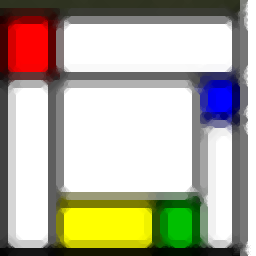
KeymouseGo(键鼠操作录制)
v5.1 官方版- 介绍说明
- 下载地址
- 精品推荐
- 相关软件
- 网友评论
KeymouseGo提供鼠标和键盘脚本录制功能,可以帮助用户将鼠标点击的过程录制为脚本,在软件上点击启动按钮就可以重复执行脚本,帮助用户自动完成点击工作,例如在玩游戏的时候需要实时点击某个区域,如果觉得自己点击比较花费时间就可以通过录制鼠标脚本的方式实现自动点击,点击开始录制就可以使用鼠标模拟点击,随后软件自动记录点击过程并且生成TXT脚本文件,将脚本文件启动就可以重复点击了,键盘的操作也是可以录制为脚本的,轻松实现鼠标和键盘自动工作,需要的朋友可以下载试试!
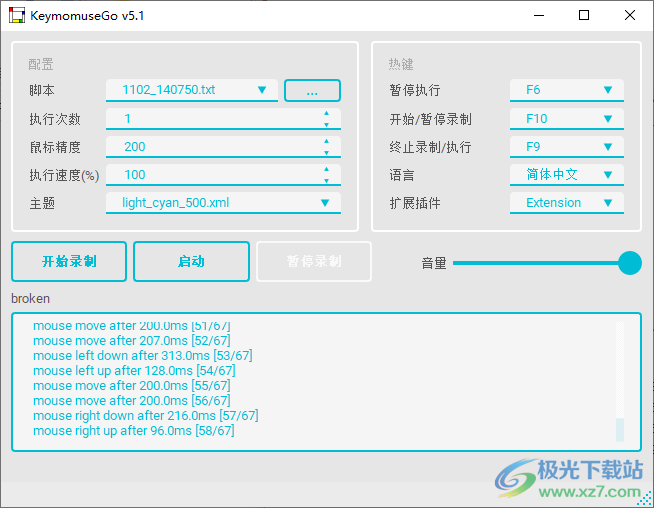
软件功能
1、可设置脚本执行的次数,如果为 0 即为无限循环。
2、默认启动热键为 F6,功能等同于 启动 按钮;默认终止热键为 F9,按下后将会停止正在运行的脚本。
3、录制时只记录鼠标点击动作和键盘动作,不记录鼠标移动轨迹。
4、每次录制结束后都会在 scripts 目前下生成一个新的脚本文件。
5、启动前可以在列表中选择一个需要执行的脚本,scripts 下的脚本文件内容可以修改
软件特色
1、KeymouseGo提供简单的录制内容,轻松记录鼠标点击过程
2、轻松记录键盘输入过程,生成脚本就可以自动执行
3、支持多次执行,让录制的脚本自动在电脑上多次重复执行点击任务
4、每次录制完毕都会在软件界面显示该脚本,脚本保存在主程序的scripts 文件夹里面
5、可以选择指定的脚本文件启动,可以在软件设置执行的次数
6、支持快捷键,暂停执行F6、开始/暂停录制F10、终止录制/执行F9
7、使用KeymouseGo就可以解放自己的双手,让软件自动工作
8、如果你需要录制鼠标宏、键盘宏就可以选择KeymouseGo软件
使用方法
1、打开KeymouseGo就可以显示录制和执行的快捷键,点击F10就可以开始录制鼠标的操作,然后就可以使用鼠标在需要点击的位置工作,软件会自动录制你的鼠标和键盘操作过程
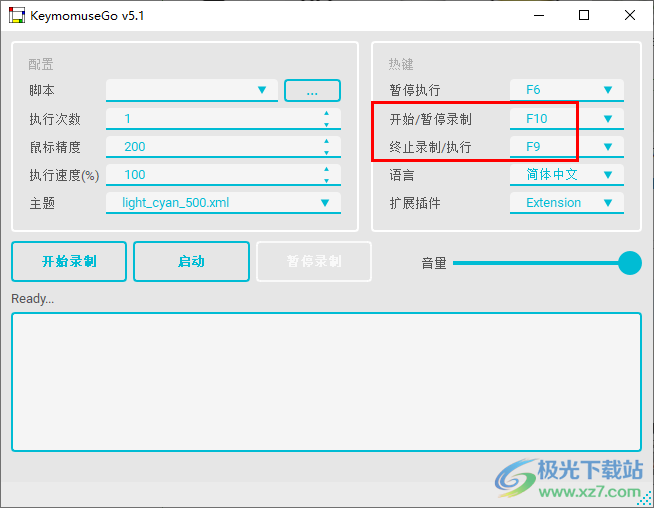
2、录制结束点击F9就可以生成脚本,多次录制会在软件列表上显示之前录制过的脚本
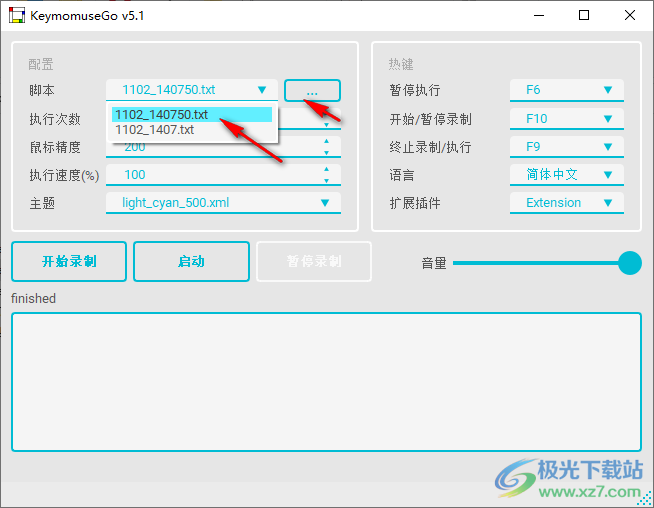
3、设置需要重复执行的次数,例如设置一次,点击启动就可以将录制的脚本自动运行,然后就可以看到鼠标开始工作了,点击F9就可以结束脚本
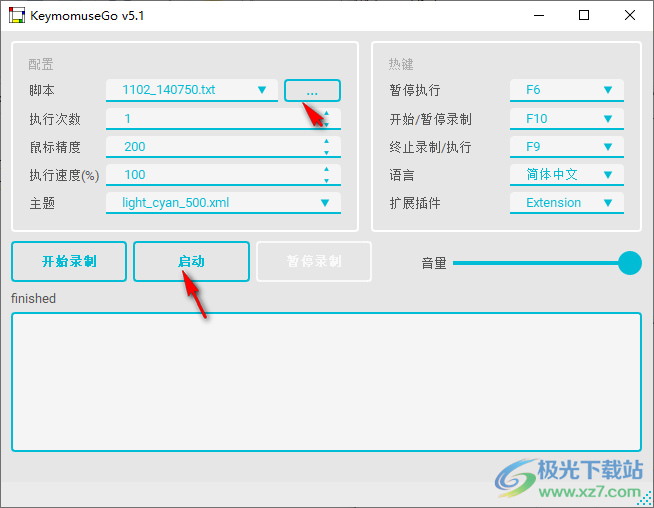
4、脚本执行的过程在软件底部显示,可以记录数据,使用快捷键就可以控制开始和停止
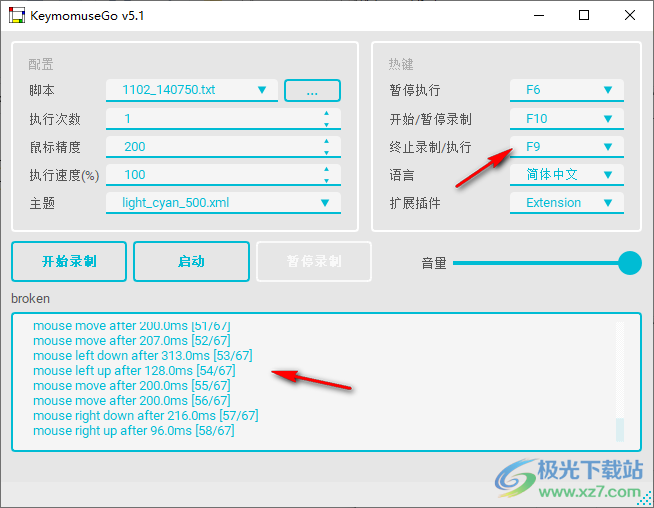
5、右侧的热键是可以自己设置的,如果热键冲突就可以点击下拉列表选择新的按键
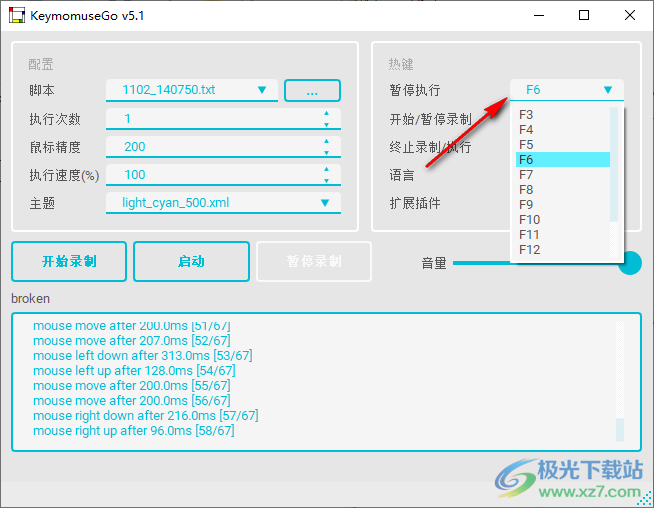
下载地址
- Pc版
KeymouseGo(键鼠操作录制) v5.1 官方版
相关软件
本类排名
本类推荐
装机必备
换一批
谷歌浏览器Google Chromev100.0.4896.75 64位官方最新版

WinRAR官方64位v5.80 正式官方版

腾讯电脑管家win10专版v13.5.20525.234 官方最新版

iTunes 32位for Windows 12.10.8.5 多语言官方版

腾讯应用宝pc版v5.8.2 最新版

360安全卫士电脑版v13.1.0.1151 官方正式版

百度网盘pc版v7.14.2.9 官方最新版

搜狗拼音输入法电脑版v11.0.0.4909 正式版

酷狗音乐播放器电脑版v9.2.29.24113 官方最新版

爱奇艺pps影音客户端v7.10.122.2375 官方最新版

微信2022最新电脑版v3.6.0.18 官方版

wps office 2016专业版V11.1.0.7875 pro版_附序列号
- 聊天
- 微信电脑版
- yy语音
- skype
- qq电脑版
- 视频
- 优酷视频
- 腾讯视频
- 芒果tv
- 爱奇艺
- 剪辑
- 会声会影
- adobe premiere
- 爱剪辑
- 剪映
- 音乐
- 酷我音乐
- 酷狗音乐
- 网易云音乐
- qq音乐
- 浏览器
- 360浏览器
- ie浏览器
- 火狐浏览器
- 谷歌浏览器
- 办公
- wps
- 企业微信
- 钉钉
- office
- 输入法
- 五笔输入法
- 搜狗输入法
- qq输入法
- 讯飞输入法
- 压缩
- winzip
- 7z解压软件
- winrar
- 360压缩
- 翻译
- 谷歌翻译
- 金山翻译
- 英译汉软件
- 百度翻译
- 杀毒
- 360杀毒
- 360安全卫士
- 火绒软件
- 腾讯电脑管家
- p图
- 美图秀秀
- photoshop
- 光影魔术手
- lightroom
- 编程
- vc6.0
- java开发工具
- python
- c语言软件
- 网盘
- 115网盘
- 天翼云盘
- 百度网盘
- 阿里云盘
- 下载
- 迅雷
- utorrent
- 电驴
- qq旋风
- 证券
- 华泰证券
- 方正证券
- 广发证券
- 西南证券
- 邮箱
- 阿里邮箱
- qq邮箱
- outlook
- icloud
- 驱动
- 驱动精灵
- 打印机驱动
- 驱动人生
- 网卡驱动






















网友评论